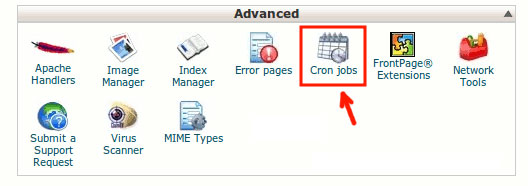| QuanTriMang – Để sao lưu cơ sở dữ liệu cho WordPress, có rất nhiều plugin có thể giúp bạn làm điều này. Một vài thứ trong số đó chỉ sao lưu database cho bạn, trong khi cũng có những thứ giúp sao lưu cả thư mục trong WordPress. Nếu bạn là người sử dụng WordPress lâu năm, hẳn bạn sẽ nhận ra rằng các plugin là không đáng tin cậy. Với hàng ngàn lý do khiến chúng làm việc mỗi ngày một khác – không ổn định. Có thể do chúng không tương thích với phiên bản WordPress bạn mới nâng cấp, hoặc có sự xung đột với các plugin nào đó đã được cài hay thậm chí là do database quá lớn so với khả năng xử lý của plugin. Bài viết sau chúng tôi sẽ đưa ra một giải pháp cải thiện vấn đề này, đó là thay thế các plugin bằng cách sử dụng Cron Job cho máy chủ của bạn và lên lịch trình cho việc sao lưu cơ sở dữ liệu hàng ngày. Lưu ý: Các hướng dẫn sau đây có thể sử dụng để sao lưu mọi database, yêu cầu duy nhất đó là bạn cần sử dụng máy chủ Linux để lưu trữ các tập tin. Các bước thực hiện:1. Đăng nhập vào phần điều khiển máy chủ web của bạn. Nếu bạn sử dụng cPanel, hãy tìm đến biểu tượng của Cron job.
2. Bạn có thể thiết lập thời gian và tần suất của việc sao lưu cơ sở dữ liệu. Dưới trường command, hãy copy và paste dòng lệnh sau: mysqldump --opt -Q -u dbusername --password=dbpassword dbname | gzip > /path-to-store-the-backup-file/db_backup.sql.gz
Lưu ý: Trong một số máy chủ, bạn có thể cần đặt cặp dấu nháy đơn cho dbpassword để nó hoạt động. Ví dụ: mysqldump --opt -Q -u dbusername --password='dbpassword' dbname | gzip > /path-to-store-the-backup-file/db_backup.sql.gz Email database cho chính mìnhViệc lưu trữ cơ sở dữ liệu trên máy chủ có thể chiếm nhiều không gian của bạn. Bạn có thể tiết kiệm không gian này bằng cách gửi file sao lưu cho chính email của mình. 1. Tải về php script tại đây. 2. Giải nén file .zip vừa tải về và mở file backup.php bằng trình soạn thảo văn bản. 3. Thay đổi các chi tiết trong cơ sở dữ liệu: $dbhost = "localhost"; // usually localhost 4. Lưu lại file đó và upload toàn bộ thư mục lên máy chủ của bạn. Lưu ý: Thư mục này bao gồm một tập tin .htaccess để ngăn chặn mọi truy cập từ trình duyệt. Nếu bạn muốn truy cập nó từ trình duyệt của mình có thể bỏ tập tin .htaccess. 5. Trong phiên làm việc của Cron job trong cPanel, nhập vào dòng lệnh sau: php -q /path-to-the-php-script-folder/backup.php |
Tin mới hơn:
- Hướng dẫn nhập password từ trình duyệt tới KeePass - (02/09/2011)
- Cập nhật thông tin trên Facebook từ Desktop - (02/09/2011)
- Bảo mật Passwords đã lưu trên Google Chrome - (02/09/2011)
- Hướng dẫn tích hợp Google Reader với Google+ - (02/09/2011)
- Sử dụng, quản lý tài khoản online với Primadesk - (02/09/2011)
- Bảo mật Passwords đã lưu trên Internet Explorer - (02/09/2011)
- 3 Add-ons giúp xem trước hình ảnh trong Firefox - (02/09/2011)
- Sửa chữa các tập tin bị hỏng - (02/09/2011)
- Kiểm tra độ an toàn của các trang web - (02/09/2011)
- Tạo iTunes 10 Portable với Spoon Studio 2011 - (02/09/2011)
Tin khác:
- Giải quyết sự cố không thể chạy file .exe - (02/09/2011)
- 5 cách bảo vệ sự riêng tư trên Google+ - (02/09/2011)
- Cách thực hiện cuộc gọi video trên Facebook - (02/09/2011)
- Cách đưa Google Docs lên ĐTDĐ - (02/09/2011)
- Mẹo cho dân công nghệ khi đi du lịch - (02/09/2011)
- Những thủ thuật sáng giá cho Dropbox - (02/09/2011)
- Xoá AutoComplete trong Internet Explorer - (02/09/2011)
- Thiết kế website động với mã nguồn Drupal 7 - P7 - (02/09/2011)
- Thiết kế website động với mã nguồn Drupal 7 - P8 - (02/09/2011)
- 7 thủ thuật với Circle trên Google+ - (02/09/2011)